Windows 10에서 궁극적인 성능 전원 계획을 활성화하는 방법

Windows 10 2018 업데이트는 Windows 사용자에게 최고의 성능 전원 관리 옵션을 도입했습니다. 고성능 전원 계획보다 한 단계 더 나아가 장비의 성능을 실제로 끌어낼 수 있습니다.

Windows는 PC에서 발생하는 모든 중요한 이벤트의 로그를 유지합니다. 이러한 파일의 대부분에는 프로그램 작업, 설정 변경 및 기타 일상 활동에 대한 세부 정보가 포함되어 있습니다. 그러나 로그는 일이 제대로 작동하지 않을 때도 기록하므로 문제 해결에 유용합니다.
Windows에서 로그 파일을 보는 방법에는 여러 가지가 있으므로 충돌, 정지 및 실패한 작업과 같은 문제를 진단할 수 있습니다. 필요한 솔루션을 찾는 가장 좋은 방법을 설명합니다.
당신의 PC, 개방에 저장된 모든 로그 파일을 보려면 파일 탐색기를 당신의 선택 : C를 (기본 드라이브 문자 또는 무엇이든) 드라이브를. 입력 * .LOG를 검색 상자를 누르십시오에 입력합니다 . 이렇게 하면 전체 하드 드라이브에서 Windows 및 프로그램 로그를 검색할 수 있으며 이 프로세스는 몇 분이 소요될 수 있습니다.
여러 폴더에 수천 개의 결과가 있을 수 있으므로 가장 최근 이벤트만 표시하도록 목록을 필터링하는 것이 좋습니다. 파일 탐색기 도구 모음에서 수정 한 날짜 버튼을 클릭하고 오늘, 어제 또는 이번 주를 선택 합니다.
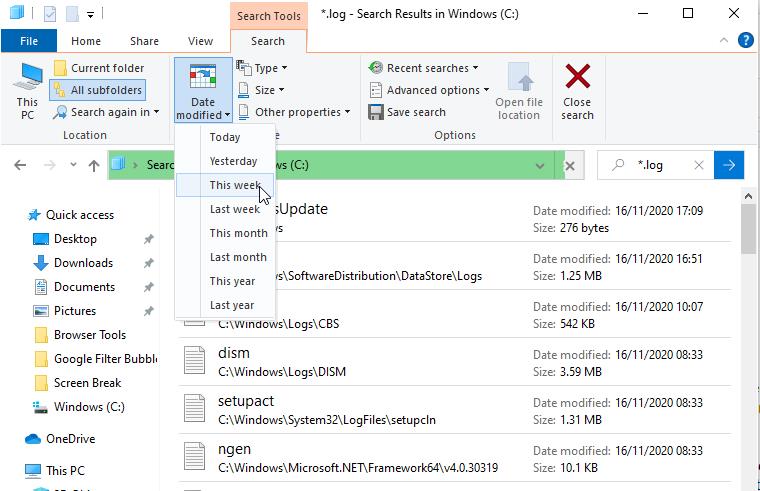
일반 텍스트 로그 파일을 두 번 클릭하여 메모장에서 엽니다. 대부분의 로그에는 개발자만 이해할 수 있는 기술 데이터가 포함되어 있지만 파일이 없거나 값이 올바르지 않은 등 발생한 오류에 대한 일반 영어 참조가 표시될 수 있습니다.
관련: Windows 10 파일 탐색기를 최대한 활용하는 방법
Windows 내장 이벤트 뷰어를 사용하면 문제가 발생한 경우를 포함하여 컴퓨터의 모든 이벤트 로그를 탐색할 수 있습니다. 프로그램이 충돌했거나 작업이 실패했거나 죽음 의 블루 스크린을 트리거한 경우 이벤트 뷰어를 사용하여 문제를 진단할 수 있습니다.
시작 메뉴 검색 표시줄에 이벤트 를 입력 하고 이벤트 뷰어 를 클릭하여 이벤트 뷰어를 시작합니다 . 중요한 정보는 Windows 로그 아래에 저장 되므로 폴더 트리에서 해당 옵션을 두 번 클릭하여 하위 폴더를 엽니다.
문제가 프로그램 또는 서비스와 관련된 경우 응용 프로그램 을 클릭 합니다. 시작 또는 종료 오류와 같이 Windows 자체와 관련된 경우 시스템 을 클릭 합니다 . 두 옵션 모두 이벤트가 발생한 날짜와 시간을 포함하여 긴 로그 목록을 표시합니다.
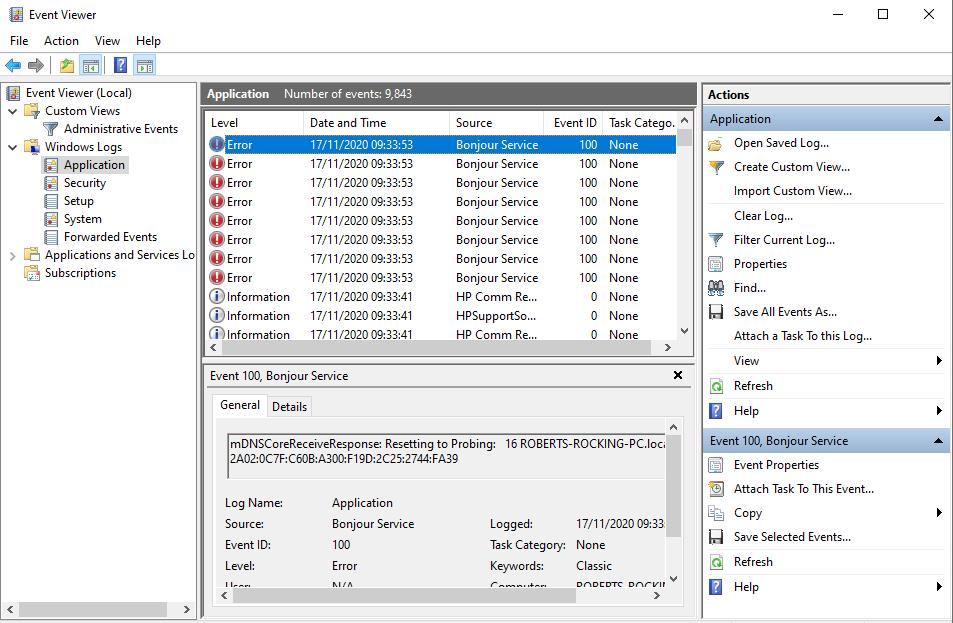
경고 (일반적으로 예상치 못한 일이 발생 했음을 의미), 오류 (실패) 또는 위험 (시급하게 해결해야 할 문제) 으로 표시된 로그를 찾습니다 . 전체 목록 탐색을 저장하려면 보기 메뉴를 클릭하고 정렬 기준 > 수준 을 선택 하여 문제 관련 로그를 맨 위에 배치합니다.
또는 날짜 및 심각도별로 로그를 필터링 하려면 작업 섹션 에서 현재 로그 필터링을 클릭 합니다. 기록된 메뉴에서 지난 24시간 또는 지난 7일과 같은 옵션을 선택합니다 . 오류 및 위험 확인란을 선택 하고 확인 을 클릭 합니다.

폴더 트리에서 사용자 정의 보기 > 관리 이벤트 를 클릭 하여 모든 로그 유형에 대한 모든 경고, 오류 및 중요한 이벤트를 볼 수도 있습니다. 이 목록에는 성공적인 작업에 대한 정보 로그가 포함되어 있지 않으므로 더 빠르게 탐색할 수 있습니다.
더 많은 시간을 절약하기 위해 특정 프로그램 또는 Windows 기능에 대한 로그 파일을 검색할 수 있습니다. 작업 목록에서 찾기 를 클릭 하고 도구 이름을 입력하고 다음 찾기를 계속 클릭 하여 관련 로그를 탐색합니다.
로그를 선택하여 아래 섹션에 이벤트의 세부 정보를 표시합니다. 이벤트 속성 창 에서 추가 정보를 보려면 로그를 두 번 클릭합니다 . 로그 요약에 문제의 원인이 표시될 수 있지만 직접 파악해야 할 가능성이 더 큽니다. 잠시 후에 방법을 설명하겠습니다.
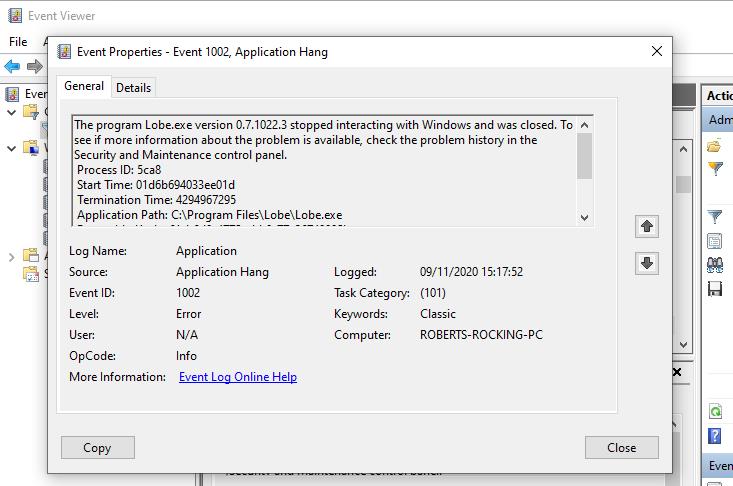
관련: Windows가 충돌한 이유는 무엇입니까? 문제 해결 가이드
이벤트 뷰어는 찾고 있는 것이 무엇인지 정확히 알지 못하면 탐색하기가 느리고 복잡할 수 있습니다. 이벤트 로그를 검색하는 더 빠르고 간단한 방법을 위해 무료 프로그램 SnakeTail 을 다운로드, 추출 및 실행할 수 있습니다 . 설치할 필요가 없습니다. 다운로드가 완료되면 파일을 두 번 클릭하여 실행하기만 하면 됩니다.
다운로드: Windows 10 용 SnakeTail (무료)
파일 > EventLog 열기로 이동하고 응용 프로그램 또는 시스템과 같이 열려는 로그 유형을 선택합니다. SnakeTail에는 탭 인터페이스가 있으므로 여러 로그 목록을 동시에 볼 수 있습니다.
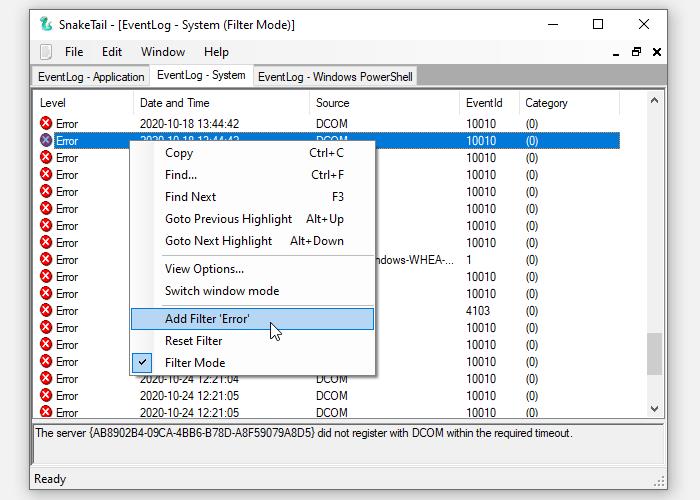
SnakeTail을 사용하면 로그를 즉시 로드할 수 있을 뿐만 아니라 쉽게 필터링할 수 있습니다. 수준(예: 오류), 날짜 또는 소스를 마우스 오른쪽 버튼으로 클릭하고 필터 추가를 선택 하여 관련 결과만 표시합니다. 아래 섹션에서 세부정보를 보려면 이벤트를 선택하세요.
NirSoft의 FullEventLogView도 살펴볼 가치가 있습니다. 이 무료 도구는 모든 로그를 하나의 간단한 인터페이스에 나열하고 이벤트 시간, 수준, 공급자 및 키워드를 포함한 기준에 따라 데이터를 정렬할 수 있도록 합니다.
페이지 하단으로 스크롤하여 다운로드 링크를 찾습니다. 다운로드가 완료되면 프로그램을 실행합니다.
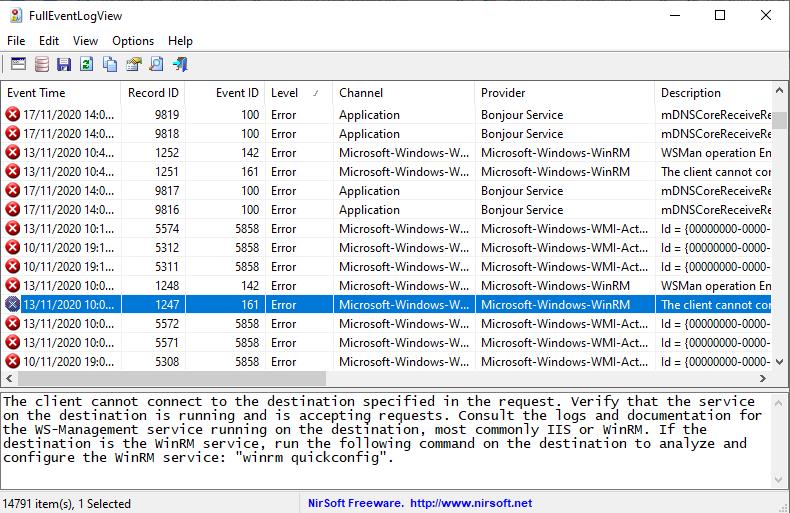
긴 로그 목록을 스크롤하는 대신 Windows에 내장된 안정성 모니터 를 사용 하여 중요한 로그를 시각적으로 탐색 할 수 있습니다 . 이렇게 하면 오류나 중요한 이벤트가 발생한 시기와 이유를 정확히 찾아내기가 훨씬 쉬워집니다.
안정성 모니터에 액세스하는 가장 빠른 방법 은 시작 메뉴 검색 표시줄에 안정성 을 입력 하고 안정성 기록 보기를 선택하는 것 입니다. Reliability의 그래프를 일 또는 주 별로 탐색 하고 양쪽에 있는 화살표를 클릭하여 시간을 앞뒤로 이동할 수 있습니다.
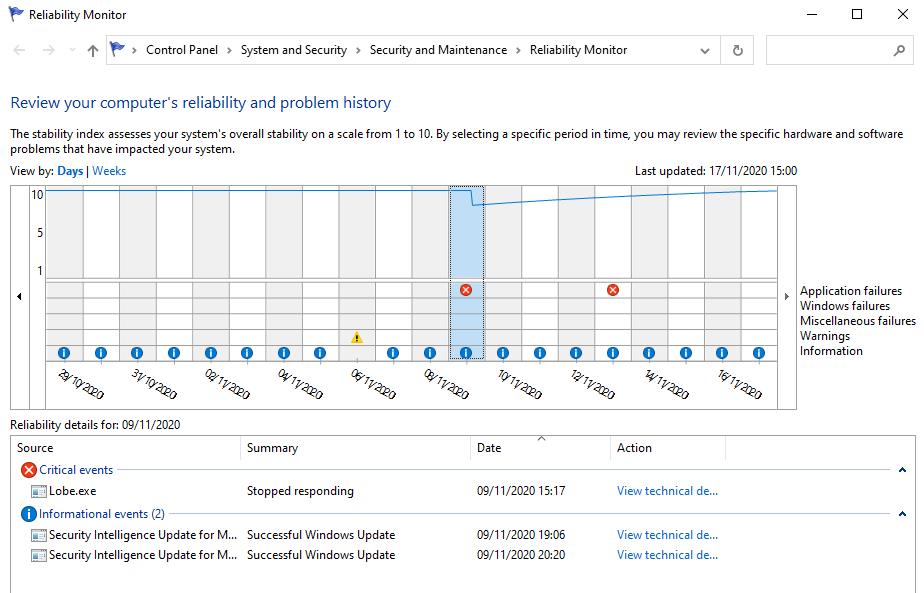
빨간색 오류 십자 표시와 노란색 경고 삼각형을 찾고 하나를 클릭하면 아래 상자에서 요약을 볼 수 있습니다. 안정성 모니터는 시스템 안정성에 영향을 미친 하드웨어 및 소프트웨어 문제만 강조 표시하므로 이벤트 뷰어에서만큼 많은 이벤트를 볼 수 없습니다.
기술 세부 정보 보기를 클릭 하여 문제에 대한 설명을 읽으십시오. 또한 모든 문제 보고서 보기 (Reliability Monitor가 로그를 호출함)를 선택하여 최근에 PC에 발생한 모든 안정성 문제를 찾아볼 수 있습니다.
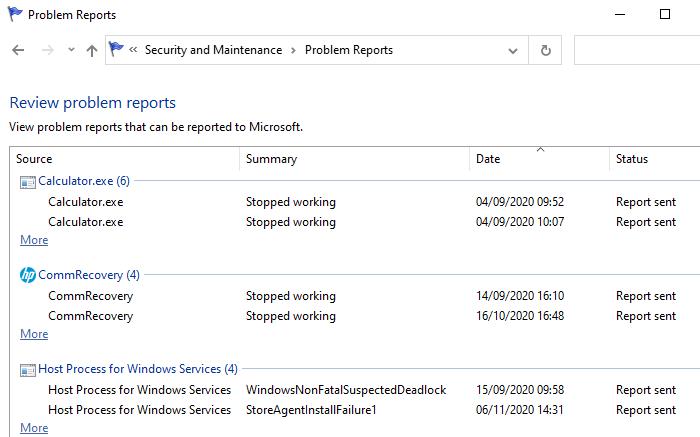
이벤트 뷰어가 PC에서 오류나 중요한 이벤트를 일으킨 원인을 알려 주지만 해당 로그는 문제를 해결하는 데 도움이 되지 않습니다. 이벤트 속성 창에서 이벤트 로그 온라인 도움말 링크를 클릭하면 로그가 Microsoft로 전송되고 Microsoft 지원 사이트 가 열립니다 (관련 문서가 아닌 홈페이지에서).
다행히도 EventID.Net 이라는 훌륭한 웹사이트에서 도움을 받을 수 있습니다. 이것은 특정 Windows 이벤트가 실제로 의미하는 바를 설명할 뿐만 아니라 이벤트가 얼마나 심각한지(또는 그렇지 않은지) 보여주고 필요한 문제 해결 조언을 제공합니다.
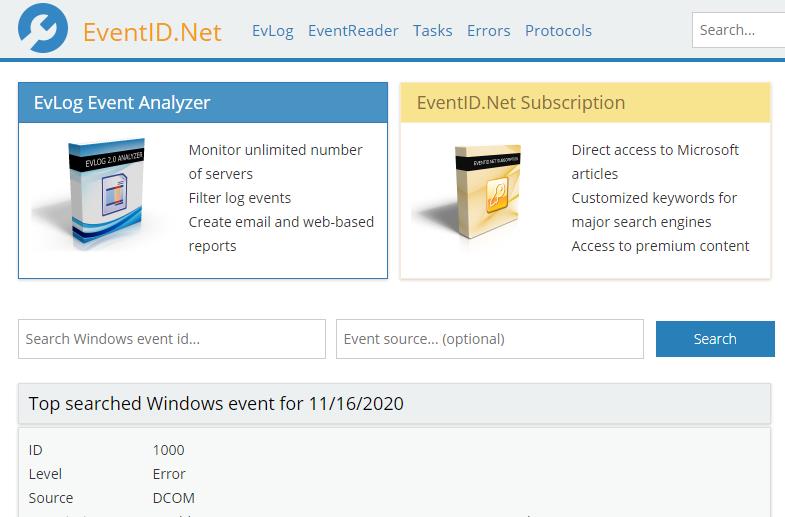
이벤트 뷰어(또는 SnakeTail)에서 로그의 이벤트 ID 번호를 복사 하여 EventID.Net 홈페이지의 검색 상자에 소스 (프로그램 또는 서비스) 와 함께 붙여넣습니다 . 예를 들어 블루 스크린 오브 데스(BSoD)를 경험했다면 이벤트 ID는 일반적으로 41이지만 소스는 다양합니다(커널 전원이 일반적인 것).
사이트의 검색 엔진은 EventID.Net 커뮤니티의 유용한 의견과 함께 일치하는 이벤트를 반환합니다. BSoD 오류의 경우 몇 가지 가능한 원인과 솔루션이 있으며 모두 명확하게 설명되어 있습니다.
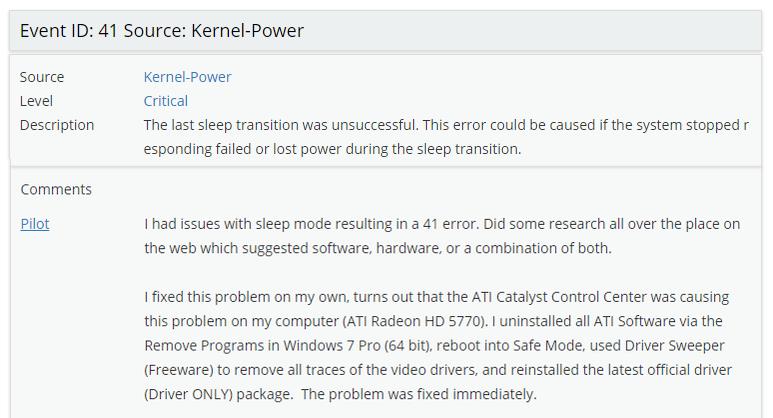
작성 당시 EventID.Net의 광범위한 데이터베이스에는 11,588개의 Windows 이벤트 ID와 638개의 이벤트 소스와 19,234개의 주석이 포함되어 있습니다. 이 사이트는 무료로 사용할 수 있지만 이벤트 설명을 일반 영어로 바꾸는 등 일부 기능은 유료 구독이 필요합니다.
EventID.Net이 도움이 되지 않거나 로그에 ID 번호가 제공되지 않는 경우 가장 좋은 방법은 이벤트 요약을 복사하여 Google 또는 Microsoft 커뮤니티 사이트에 붙여넣는 것 입니다. 다른 사람이 같은 문제를 경험했을 가능성이 큽니다.
PC가 이상하게 작동하기 시작하면 Windows 로그가 비밀 문제 해결 무기를 제공할 수 있습니다. 로그를 찾을 수 있는 위치, 로그를 보는 방법 및 해당 정보로 수행할 작업을 알면 문제의 원인을 신속하게 식별하고 문제를 해결하는 데 도움이 될 수 있습니다.
로그에 답이 없으면 Windows 문제를 진단하기 위한 다른 무료 도구가 많이 있습니다. 일부는 다운로드해야 하지만 나머지는 운영 체제에 유용하게 내장되어 있습니다.
Windows 10 2018 업데이트는 Windows 사용자에게 최고의 성능 전원 관리 옵션을 도입했습니다. 고성능 전원 계획보다 한 단계 더 나아가 장비의 성능을 실제로 끌어낼 수 있습니다.
일반적으로 Windows 업데이트는 간단한 작업이며 문제 없이 진행됩니다. 그러나 때때로 ERROR_SXS_TRANSACTION_CLOSURE_INCOMPLETE 메시지와 함께 0x8007371b 오류와 같은 오류가 발생할 수 있습니다. 이것은 주로 Windows Update 파일이 없거나 손상된 경우에 발생합니다.
계산이 머리로 해결하기 어려울 때 Windows의 모든 기능을 갖춘 계산기가 생명의 은인이 될 수 있습니다. 요즘에는 포켓 계산기를 완전히 대체할 수 있는 수백 가지 앱을 찾을 수 있습니다.
OneNote는 Windows 사용자를 위한 메모 작성 앱입니다. 새로운 업데이트를 통해 이제 기능이 풍부하고 인터페이스가 개선되었습니다. 그러나 오류가 없는 것은 아닙니다. 종종 앱에서 부적절한 동기화, 파일이 전혀 열리지 않거나 파일이 읽기 전용으로 열리는 것을 볼 수 있습니다.
Microsoft Store에서 앱을 다운로드하려고 하는데 "라이선스 획득 오류 0xC0020036"이라는 오류가 발생합니까? 정말 혼란스러운 오류가 될 수 있습니다.
얼마나 성가신가에 관계없이 보안 업데이트는 많은 문제를 해결합니다. 새로운 Windows 2021년 8월 패치 화요일이 출시되었으며 모든 관련 운영 체제에서 다운로드할 수 있습니다. Windows는 매월 첫 번째 화요일에 이러한 업데이트를 도입하며 이번 달에는 보안 수정 사항에 대해 설명합니다.
Windows 업데이트 오류 0x80070424로 인해 Windows 업데이트를 다운로드 및 설치하지 못할 수 있습니다. Xbox 앱과 같은 Microsoft 앱에 영향을 미치고 Microsoft Store에서 앱을 설치하지 못하게 할 수도 있습니다.
Windows 경영진은 Windows Feature Experience Pack의 실제 용도에 대해 완고하게 입을 다물고 있습니다. 그러나 첫 번째 업데이트 릴리스에는 몇 가지 답변이 제공되었습니다. 그것들은 미스터리를 폭로하기에는 충분하지 않지만 이론이 설 수 있는 토대를 마련합니다.
PC를 원격으로 켜고 끄는 방법을 설명하는 많은 안내서를 찾을 수 있습니다. 그러나 그들 대부분은 마치 거대한 컴퓨터 네트워크를 관리하는 것처럼 주제를 다루는 것 같습니다. 다른 사람들은 기술에 너무 깊이 빠져서 단순한 문제를 매우 복잡한 문제로 바꿉니다.
Windows 사용자로서 한 번 이상 .NET Framework라는 단어를 접했을 것입니다. Microsoft에서 개발한 소프트웨어 프레임워크로 C#, C++, F# 및 Visual Basic 프로그램을 빌드하고 실행할 수 있습니다. 최신 .NET 버전은 4.8이지만 일부 앱을 실행하려면 컴퓨터에 이전 버전의 .NET(예: .NET 3.5)이 필요할 수 있습니다.
새 버전의 Windows를 구입할 때 알아야 할 몇 가지 라이선스가 있습니다. Windows 운영 체제를 구입할 때 동의하는 라이선스는 사용 조건이 다릅니다.
가상화 기반 보안은 수년간 Windows 10의 기능이었습니다. 마이크로소프트가 이를 시행하지 않았기 때문에 많은 사람들의 레이더 아래에 놓였습니다. 그러나 이것은 Windows 11에서 변경될 것입니다.
PC가 무작위로 깨어나 "업데이트 확인 중"이라는 창이 나타납니까? 일반적으로 이것은 Windows 업데이트 설치를 조정하는 데 도움이 되는 Microsoft 작업인 MoUSOCoreWorker.exe 프로그램으로 인해 발생합니다.
터미널에서 Python을 실행하는 것은 종종 불가피합니다. 그러나 Windows 10에 Python을 처음 설치한 경우 Windows PATH 환경 변수에 추가된 경우에만 Windows 터미널을 통해 Python을 실행할 수 있습니다.
2021년 10월 11일 Microsoft는 8월 말에 Azure 서비스에서 대규모 2.4Tbps DDoS를 무심코 막아냈으며 전 세계 수백만 사용자의 가동 중지 시간이 거의 없다고 발표했습니다.
프로그램을 시작하려고 할 때 런타임 오류라는 오류 메시지가 표시되는 것이 싫습니까? 불행하게도, 사람들을 정기적으로 성가시게 하고 있음에도 불구하고, 두려운 런타임 오류는 그 자체와 정확히 무슨 일이 일어났는지 설명하는 훌륭한 일을 하지 않습니다.
수년 동안 비밀번호는 우리와 디지털 생활에 강제로 침입하려는 사람 사이의 유일한 수단이었습니다. 무단 액세스를 더 어렵게 만들기 위해 회사는 암호 요구 사항을 강화했습니다. 예를 들어, 일부 회사에서는 강력한 암호를 만들기 위해 기호, 숫자 및 알파벳을 혼합하기를 원합니다.
Microsoft Azure를 막 시작하는 경우 Azure 클라우드 환경과 상호 작용하는 데 사용되는 도구에 익숙해지는 것이 좋습니다. 그것들은 약간 복잡해 보일 수 있지만, 각각은 원하는 것을 달성하는 데 도움이 되는 고유한 용도를 가지고 있습니다.
인터넷 속도를 빠르고 쉽게 높일 수 있는 방법을 찾고 있다면 2.4GHz에서 5GHz로 전환하면 원하는 것을 얻을 수 있습니다. Windows 10에서는 컴퓨터가 5GHz를 지원하는 한 장치 관리자를 통해 빠르게 수행할 수 있습니다.
Windows 10 Pro와 Enterprise: 차이점은 무엇입니까?
컴퓨터는 우리가 자주 교체하는 것이 아닙니다. 스마트폰의 수명은 약 2~3년인 경우가 많지만 컴퓨터의 수명은 5년 이상인 경우가 많습니다. 충분히 괜찮으면 처음 구입한 후 10년을 계속 사용할 수 있습니다. 그러나 많은 사람들은 또한 해당 하드웨어를 업데이트하지 않는 경향이 있습니다.
Windows 10 2018 업데이트는 Windows 사용자에게 최고의 성능 전원 관리 옵션을 도입했습니다. 고성능 전원 계획보다 한 단계 더 나아가 장비의 성능을 실제로 끌어낼 수 있습니다.
일반적으로 Windows 업데이트는 간단한 작업이며 문제 없이 진행됩니다. 그러나 때때로 ERROR_SXS_TRANSACTION_CLOSURE_INCOMPLETE 메시지와 함께 0x8007371b 오류와 같은 오류가 발생할 수 있습니다. 이것은 주로 Windows Update 파일이 없거나 손상된 경우에 발생합니다.
계산이 머리로 해결하기 어려울 때 Windows의 모든 기능을 갖춘 계산기가 생명의 은인이 될 수 있습니다. 요즘에는 포켓 계산기를 완전히 대체할 수 있는 수백 가지 앱을 찾을 수 있습니다.
OneNote는 Windows 사용자를 위한 메모 작성 앱입니다. 새로운 업데이트를 통해 이제 기능이 풍부하고 인터페이스가 개선되었습니다. 그러나 오류가 없는 것은 아닙니다. 종종 앱에서 부적절한 동기화, 파일이 전혀 열리지 않거나 파일이 읽기 전용으로 열리는 것을 볼 수 있습니다.
SHIFT 키를 충분히 여러 번 으깬 적이 있다면 켤지 묻는 성가신 고정 키 팝업이 표시됩니다. 그렇다면 이 기능을 어떻게 끄며, 고정 키는 게임 중 당신을 성가시게 하는 과거의 어떤 역할을 합니까?
Microsoft Store에서 앱을 다운로드하려고 하는데 "라이선스 획득 오류 0xC0020036"이라는 오류가 발생합니까? 정말 혼란스러운 오류가 될 수 있습니다.
Windows PC를 정품 인증하려고 할 때 오류 코드 0xC004F074가 나타납니다. 이렇게 하면 활성화 프로세스를 계속할 수 없고 제한된 기능으로 PC를 사용해야 합니다.
얼마나 성가신가에 관계없이 보안 업데이트는 많은 문제를 해결합니다. 새로운 Windows 2021년 8월 패치 화요일이 출시되었으며 모든 관련 운영 체제에서 다운로드할 수 있습니다. Windows는 매월 첫 번째 화요일에 이러한 업데이트를 도입하며 이번 달에는 보안 수정 사항에 대해 설명합니다.
Windows 업데이트 오류 0x80070424로 인해 Windows 업데이트를 다운로드 및 설치하지 못할 수 있습니다. Xbox 앱과 같은 Microsoft 앱에 영향을 미치고 Microsoft Store에서 앱을 설치하지 못하게 할 수도 있습니다.





















